Komut Dosyalı Teşhis Yerel Ana Bilgisayarının Çalışmamasını Düzeltin — TechCult
Çeşitli / / April 06, 2023
Birçok Windows 10 kullanıcısı, betikli tanılama yerel ana bilgisayarının çalışmadığını belirten bir hatayla karşılaşır. Kullanıcıların çoğu, bu hatanın genellikle Windows 10 bilgisayarlarında sistem sürücülerini güncellerken veya sistem dosyalarını işlerken ortaya çıktığını bulmuşlardır. Bu yaygın bir hatadır ve uzun süredir kullanıcılar için sorun yaratmaktadır ve çeşitli nedenlerle tetiklenmektedir. Betikli tanılama yerel ana bilgisayarı Windows 10 hatasının nedenleri, Windows Update sorunları, Disk sorunları, birkaç sistem dosyası hatası vb. Bu kılavuzda, sdiagnhost exe hatasının ne olduğunu ve bu sorunu çözme yöntemlerini tartışacağız.
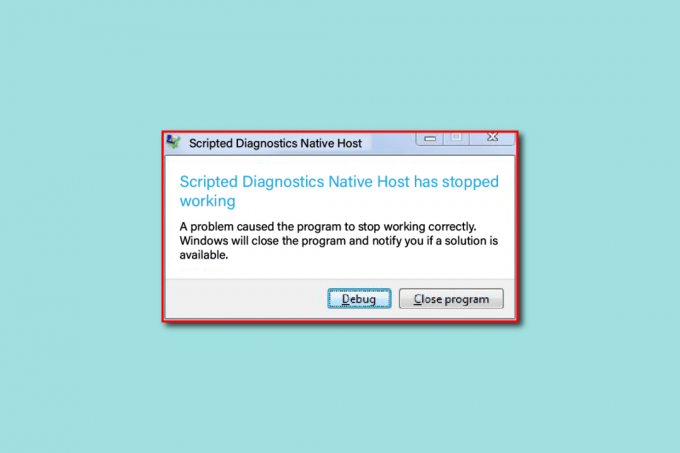
İçindekiler
- Scripted Diagnostics Native Host Çalışmıyor Nasıl Onarılır
- Scripted Diagnostics Native Host'un Çalışmamasına Neden Olan Sorun?
- Yöntem 1: Temiz Önyükleme Gerçekleştirin
- Yöntem 2: Sistem Dosyalarını Onar
- Yöntem 3: CHKDSK Taramasını Çalıştırın
- Yöntem 4: CrashHandler.vbs'yi silin
- Yöntem 5: Güvenilirlik İzleyicisi'ni kullanın
- Yöntem 6: Eski Windows 10 Güncellemesine Geri Dönün
- Yöntem 7: Bilgisayarı Sıfırla
Scripted Diagnostics Native Host Çalışmıyor Nasıl Onarılır
Komut dosyasıyla yazılmış tanılama yerel ana bilgisayarının çalışmaması yaygın bir sorundur Windows 10 hatası, bu hata bilgisayarınızda siiagnhost.exe işlemi olarak gerçekleşebilir. Genellikle bu hata, sistem sürücülerini güncellemeye çalışırken ve sistem dosyalarını işlerken ortaya çıkabilir. Bu hata, bilgisayarınızın yavaşlaması ve diğer çeşitli hatalar gibi çeşitli sorunlara neden olabilir.
Scripted Diagnostics Native Host'un Çalışmamasına Neden Olan Sorun?
Bilgisayarınızda betikli tanılama yerel ana bilgisayar hatasının oluşmasının çeşitli nedenleri olabilir; Bu hatanın olası nedenlerinden bazıları aşağıda listelenmiştir.
- Bu hatadan çoğunlukla çeşitli sistem dosyası hataları sorumludur.
- Bilgisayarınızdaki disk hataları da bu hatayı tetikleyebilir
- Hatalı bir Windows güncellemesi de bu hatayla ilişkilendirilir.
- Çeşitli sistem ve Windows hataları da bu hataya neden olabilir
Aşağıdaki kılavuz, Windows 10 bilgisayarınızda betikli tanılama yerel ana bilgisayarı çalışmıyor hatasını çözmeniz için yöntemler sağlayacaktır.
Yöntem 1: Temiz Önyükleme Gerçekleştirin
Temiz önyükleme, Windows ile ilgili çeşitli sorunların giderilmesine yardımcı olan bir Windows yardımcı programıdır. bozuk program dosyaları ve betikli tanılama dahil sistem sürücüleri yerel ana bilgisayar çalışmıyor sorun. Bir kullanıcının Windows 10'da temiz önyükleme gerçekleştirirken veri kaybetme riskiyle karşı karşıya olabileceğini bilmek önemlidir, bu nedenle gerekli tüm dosyalar için bir yedeğe sahip olmak her zaman iyidir. ziyaret edebilirsiniz Windows 10'da Temiz Önyükleme Nasıl Gerçekleştirilir? Bilgisayarınızda güvenli bir şekilde temiz önyükleme gerçekleştirmek ve sdiagnhost exe sorununun ne olduğuna dair etkili bir yanıt almak için yönergeleri izleme kılavuzu.
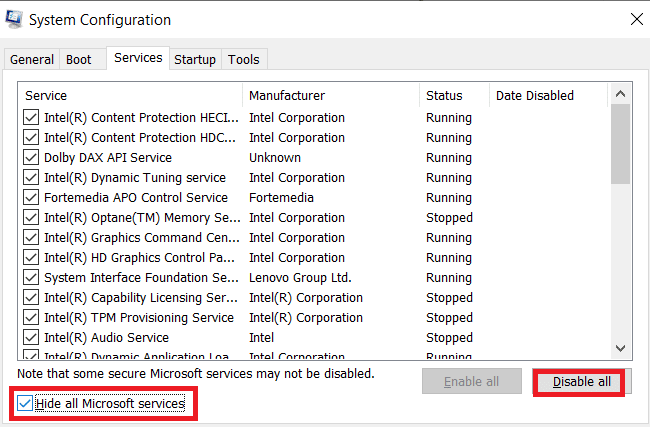
Yöntem 2: Sistem Dosyalarını Onar
Bu hatanın Windows 10'da ortaya çıkmasının en yaygın nedeni bozuk sistem dosyalarıdır. Bu bozuk sistem dosyaları, bilgisayarınızda çeşitli sorunlara neden olabilir. kontrol edebilirsiniz Windows 10'da Sistem Dosyaları Nasıl Onarılır Bilgisayarınızdaki sistem dosyalarını onarmak için bir SFC taraması gerçekleştirme kılavuzu.

Ayrıca Oku:Senkronizasyonu Ayarlamak İçin Ana Bilgisayar İşlemini Düzeltin
Yöntem 3: CHKDSK Taramasını Çalıştırın
Betikli tanılama yerel ana bilgisayarı çalışmıyor hatası, bozuk disk sürücülerinden de kaynaklanabilir; disk sürücüleri bilgisayarın temel parçalarıdır ve bunlarda meydana gelen hatalar kullanıcılara çeşitli problemler yaşatabilir. kontrol edebilirsiniz Chkdsk Kullanarak Diskteki Hataları Kontrol Etme Windows 10 bilgisayarlarınızdaki bozuk disk sorunlarını düzeltmek için tarama gerçekleştirmenin yollarını bulma kılavuzu.
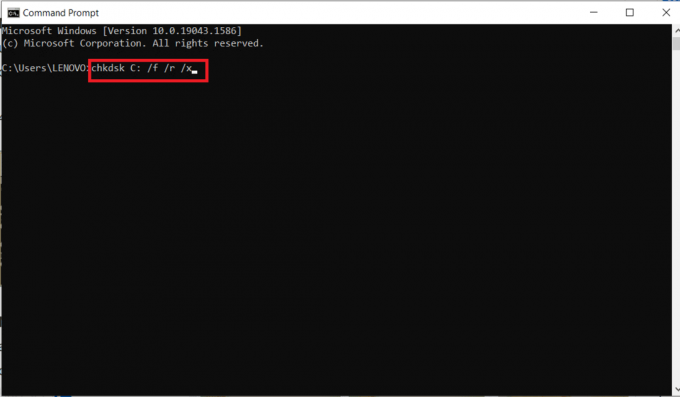
Yöntem 4: CrashHandler.vbs'yi silin
CrashHandler.vbs, her kullanıcı yapılandırmasında kullanılabilen bir dosyadır; bu dosya, her sistemdeki her kullanıcı için benzersizdir. Bu dosya, bir şeyler ters giderse sistem verilerinin geri yüklenmesine yardımcı olur; bu dosyayı güvenli bir şekilde saklamak için dosyanın bir kopyasını oluşturabilir ve başka bir konuma kaydedebilirsiniz. Bu yöntem, sdiagnhost exe hatasının ne olduğunu anlamanıza yardımcı olabilir ve muhtemelen düzeltmeniz için bir çözüm sunar.
1. Basmak Windows + E tuşları aynı anda açmak Dosya Gezgini.
2. Dosya Gezgini'nde şuraya gidin: Görüş sekmesinden önce kutuyu işaretleyin ve gizli öğeler seçenek.

3. Dosya Gezgini'nde aşağıdaki konuma gidin yol.
C:\Kullanıcılar\\AppData\Roaming\Microsoft\Windows\Başlat Menüsü\Programlar\Başlangıç\CrashHandler.vbs
4. bulun CrashHandler.vbs ve üzerine sağ tıklayın.
5. Seçme Yeniden isimlendirmek ve bu dosyaya yeni bir ad verin.
6. Şimdi, basın Ctrl + C tuşları birlikte dosyayı kopyalamak için.
7. Bu dosyayı seçtiğiniz yeni bir konuma yapıştırın.
8. 3. adımdaki konuma geri gidin.
9. basarak bu konumdaki tüm dosyaları silin. Ctrl + A tuşları ve ardından sil tuşuna basın.
10. Dosyaları sildikten sonra bilgisayarınızı yeniden başlatın.
Bazı kullanıcılar, CrashHandler.vbs dosyasının silinmesinin, komut dosyasıyla yazılmış tanılama yerel ana bilgisayarı Windows 10 sorununu çözdüğünü fark etti; bu, sorunu çözmezse sonraki yönteme geçin.
Yöntem 5: Güvenilirlik İzleyicisi'ni kullanın
Güvenilirlik İzleyicisi, bilgisayar tarafından ve bilgisayarda yürütülen tüm olayları belgeleyen yerleşik bir Microsoft aracıdır. Bu araç aynı zamanda sistem güncellemelerini ve her türlü uygulama çökmesini de belgelediğinden, önemli bir araçtır. sorunun kaynağını bulmak ve ardından gerekli sorun giderme ile buna göre düzeltmek için bir araç yöntemler.
1. basın Windows tuşu ve yazın Kontrol Paneli, ardından üzerine tıklayın Açık.

2. Ayarlamak Görüntüle gibi Kategori, ardından Sistem ve Güvenlik seçeneği mevcuttur.
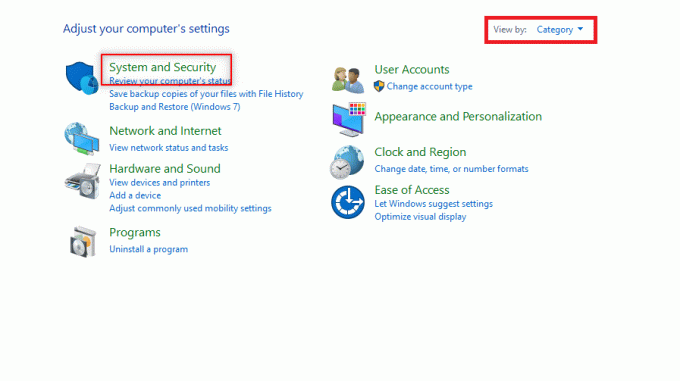
3. Tıklamak Güvenlik ve Bakım.

4. Güvenlik ve Bakım penceresinde, Bakım seçenek.

5. Burada, üzerine tıklayın Güvenilirlik geçmişini görüntüleyin.
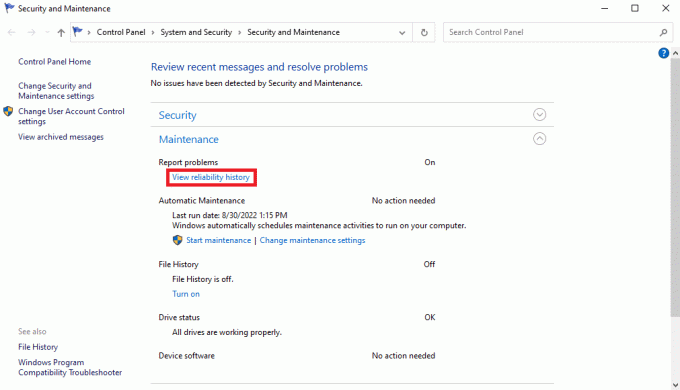
6. Grafik içeren yeni bir pencere açılacaktır, bu grafikte tüm kilitlenme ve güncelleme olaylarını görebilirsiniz. Çökmeler kırmızı çarpılarla, güncellemeler ise mavi dairelerle gösterilir.
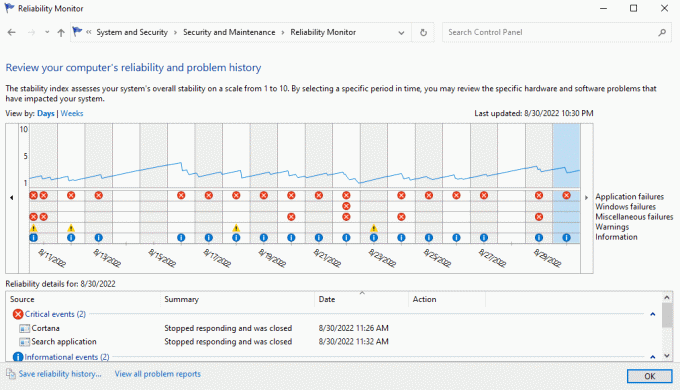
7. İçinde Güvenilirlik ayrıntıları bölümünde son çökme ve güncelleme olaylarının ayrıntılarını görebilirsiniz.

Betikli tanılama yerel ana bilgisayarı Windows 10 hatasını bulmak ve düzeltmek için bir güvenilirlik izleyicisi kullanabilirsiniz, bu yöntem yardımcı olmazsa, bir sonraki yönteme geçin.
Ayrıca Oku:DISM Ana Bilgisayar Hizmet İşlemi Yüksek CPU Kullanımını Düzeltin
Yöntem 6: Eski Windows 10 Güncellemesine Geri Dönün
Windows, kullanıcı deneyimini iyileştirmek için yeni güncellemeler yüklemeye devam eder, ancak, neredeyse her zaman yeni Windows güncellemeleri hatalar ve hatalar ile birlikte gelir. Bu hatalar ve hatalar, bilgisayarınızda betikli tanılama yerel ana bilgisayar çalışmıyor hatası dahil olmak üzere çeşitli hatalara neden olabilir. Yeni bir Windows 10 güncellemesinin neden olduğu sorunu çözmek için, Windows 10'un eski bir sürümüne manuel olarak geri dönmeyi deneyebilirsiniz. Windows 10 güncellemesi, çoğu kullanıcı daha eski bir Windows'a dönerek what is sdiagnhost exe hatasını düzeltebildi sürüm.
1. basın Windows tuşu, tip Windows Güncelleme ayarlarıve üzerine tıklayın Açık.

2. Aşağı kaydırın ve tıklayın Güncelleme geçmişini görüntüle.

3. Şimdi tıklayın Güncellemeleri kaldır.

4 Şimdi, tüm son güncellemeler listesinden, bilgisayarınızda sorunlara neden olmaya başlayan güncellemeyi bulun ve sağ tıklayın ve tıklayın kaldır.

Ayrıca Oku:Düzeltme Windows 10'da Güncelleme Hizmetine Bağlanamadık
Yöntem 7: Bilgisayarı Sıfırla
Önceki yöntemlerden hiçbiri işe yaramazsa ve aynı hatayı almaya devam ederseniz, bunun nedeni sabit diskinizdeki veya sistem Windows'unuzdaki hatalar olabilir. Bu sorunu şu şekilde çözebilirsiniz: bilgisayarı sıfırlama.
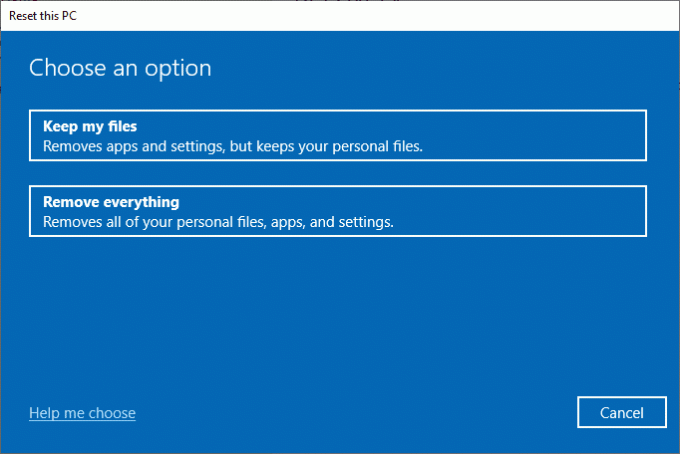
Sıkça Sorulan Sorular (SSS)
S1. SFC taraması, Windows 10'daki sistem hatalarını düzeltir mi?
Cevap. Evet, SFC taraması Windows 10'daki sistem hatalarını düzeltir.
S2. Windows 10'da sdiagnhost.exe dosya hatasını düzeltmek için ne yapmalıyım?
Cevap. sdiagnhost.exe dosya hatasını düzeltmek için sistem taraması çalıştırma, sistem önyüklemesi yapma ve hatta temiz bir Windows yüklemesi gerçekleştirme gibi çeşitli çözümleri deneyebilirsiniz.
S3. Windows 10'da sistem hataları nasıl oluşur?
Cevap. Bozuk sistem dosyaları, kötü amaçlı yazılım ve bozuk Windows güncellemeleri gibi çeşitli nedenlerle Windows 10 bilgisayarlarda sistem hatası oluşabilir.
Tavsiye edilen:
- Netflix Depolanan Verilerindeki Sorunları Düzeltin
- NVIDIA OpenGL Sürücü Hata Kodu 8'i Düzeltin
- Windows 10'da MSDN Bugcheck Video TDR Hatasını Düzeltin
- Düzeltme Hatası 42127 Kabin Arşivi Bozuk
Umarız bu kılavuz size yardımcı olmuştur ve sorunu çözebilmişsinizdir. betikli tanılama yerel ana bilgisayarı çalışmıyor Bilgisayarınızda sorun. Hangi yöntemin sizin için en iyi sonucu verdiğini bize bildirin. Öneri ve sorularınız varsa lütfen yorum kısmına yazınız.
Elon, TechCult'ta bir teknoloji yazarıdır. Yaklaşık 6 yıldır nasıl yapılır kılavuzları yazıyor ve birçok konuyu ele aldı. Windows, Android ve en son hileler ve ipuçları ile ilgili konuları ele almayı seviyor.



![Windows 10'da Sayısal Tuş Takımı Çalışmıyor [ÇÖZÜLDÜ]](/f/326bfa3614eee9692c3371d30d0ae28e.png?width=288&height=384)